Në këtë artikull, ne do të diskutojmë se si mund të fshehni fotot nga të huajt në një iPhone.
Navigimi
Çdo person në telefonin e tij ka shumë foto që ai do të donte t'i fshehte nga të huajt. Këto mund të jenë disa fotografi amatore nga një festë ose skedarë të rëndësishëm pune që nuk duhet patjetër të hyjnë në sytë e palëve të treta. Për më tepër, në iOS 8, kjo detyrë mund të zgjidhet në një mënyrë standarde ose duke përdorur një aplikacion nga një zhvillues i palës së tretë. Pra, si t'i fshehim fotot në iPhone nga sytë kureshtarë?
Mënyra standarde
Me lëshimin e iOS 8, veglat kanë mësuar të fshehin fotot. Fatkeqësisht, kjo lejohet vetëm për dosjet Moments, Collections dhe Years, por ato mbeten në albumin kryesor. Nëse jeni të kënaqur që fotot do të shfaqen në ekranin kryesor "Foto", atëherë:
- Hapni foton që dëshironi të fshihni dhe shtypni gjatë mbi të
- Do të shihni dy rreshta: "Kopjo" dhe "Fshihe"
- Natyrisht, ne kemi nevojë për një të dytë. Klikoni mbi të, konfirmoni kufizimet dhe fotografia do të fshihet.
Skedari i fshehur mund të gjendet në dosjen Recently Hidden, e cila nuk ka një miniaturë, që është një avantazh i padiskutueshëm. Për të kthyer një fotografi mbrapa:
- Shkoni te kjo dosje
- Mbajeni gishtin mbi foto
- Dhe zgjidhni në menunë rënëse "Trego"
Kasaforta e fotografive private

Ky aplikacion ju lejon të importoni foto sekrete dhe t'i mbyllni ato me një fjalëkalim. Më pas, ato duhet të fshihen nga galeria e përgjithshme, pasi Kasaforta e Fotografive Private do t'u sigurojë atyre mbrojtje të besueshme.
Për më tepër, këtu është e mundur të vendosni një kufi në numrin e herëve që futet një fjalëkalim. Kjo do të thotë, nëse dikush dëshiron të shohë se çfarë është në aplikacion dhe ai përpiqet të fusë fjalëkalimin një numër të caktuar herë, atëherë programi automatikisht do të marrë një fotografi të ndërhyrës.
Dosja më e mirë sekrete

Ky program duket si "Utilities", kështu që vështirë se dikush do ta kuptojë fare se ruan fotot tuaja. Kur të hapet aplikacioni, do t'ju kërkohet menjëherë të vendosni një fjalëkalim të ri. Vlen të thuhet se nuk mund të restaurohet. Prandaj, nëse e humbni atë, do të humbni imazhet e ruajtura në program.
Nga rruga, aplikacioni gjithashtu bën të mundur transferimin e fotove në ruajtjen e cloud ose dërgimin e tyre me postë.
Mbajtur të sigurt

Fshih fotografitë në iPhone - mënyra
Ky është programi më i thjeshtë nga të gjithë. Pas transferimit të fotografive veçanërisht të rëndësishme në të, duhet të vendosni një fjalëkalim sigurie me katër shifra. Së bashku me këtë, ju gjithashtu duhet t'i hiqni ato nga galeria. Pavarësisht se kjo nuk është mbrojtja më e mirë, ajo është e mjaftueshme për shumicën prej tyre, sepse nuk ka gjasa që të jetë e mundur të merret me mend një fjalëkalim edhe nga katër shifra shpejt.
KYMS

Fshih fotot nga programet iPhone
Ky program është gjithashtu i maskuar si një kalkulator. Kur vendoset në ekranin kryesor, do të krijohet një ikonë Ky-Calc. Kjo do të jetë ruajtja e re për imazhet tuaja.
Gjëja më interesante është se kur ndizni aplikacionin, fillimisht shfaqet kalkulatori i zakonshëm dhe për të shkuar në seksionin e mbrojtur, duhet të specifikoni saktë fjalëkalimin, i cili është vendosur në fillimin e parë.
Me këtë aplikacion importohen foto të rëndësishme nga PC, galeria e telefonit dhe ruajtja në renë kompjuterike. Përveç kësaj, ekziston mundësia e sinkronizimit përmes Wi-Fi, kështu që gjithmonë mund të transferoni shpejt fotot në një pajisje tjetër.
Video: Si të fshehni fotot në iPhone?
Le të hedhim një vështrim se si mund të fshehni një foto ose dosje në iPhone tuaj në mënyrë që të huajt të mos mund ta shohin atë. Ne do të përdorim aftësitë e integruara të iOS dhe programe të palëve të treta.
Ky artikull është i përshtatshëm për të gjitha modelet iPhone Xs / Xr / X / 8/7/6/5 dhe Plus në iOS 12. Versionet e vjetra mund të kenë artikuj të ndryshëm ose aspak të menusë dhe mbështetje harduerike të treguar në artikull.
Aftësitë e integruara të iPhone
IOS 12+ ka një opsion për të fshehur fotot e iPhone në Koleksione, Vite dhe Momente. Përdoruesit tani mund të fshehin fotot, videot dhe dosjet e mediave dhe t'i shikojnë ato vetëm në albumin e tyre "Hidden".
Rrit
Fshih fotot në Mac
- Ne hapim programin "Foto".
- Zgjidhni foton për ta fshehur.
- Kontrollo-kliko foton, më pas kliko Hide. Ju gjithashtu mund të fshehni foton duke zgjedhur në seksionin "Image", pastaj "Fshih foton". Mund të shtypni gjithashtu Command-L për të fshehur foton.
- Ne konfirmojmë që fotografia duhet të fshihet.
Kur punoni me iCloud Media Library, fotot që keni fshehur në një vegël do të fshihen në pajisjet tuaja të tjera.
Shfaq fotot e fshehura
Nëse duhet të shfaqni sërish foto të fshehura, në albumet "Koleksione", "Vitet" dhe "Momente", kryeni hapat e mëposhtëm.
Për pajisjet iPod touch, iPad ose iPhone:
Në një kompjuter Mac:
- Hapni aplikacionin "Fotografitë", zgjidhni "Shiko" në shiritin e menusë dhe më pas "Trego albumin e fotografive të fshehura".
- Hapni pamjen e albumeve dhe më pas hapni albumin e fshehur.
- Zgjidhni foton që do të shfaqet.
- Kontrollo-kliko foton.
- Ne klikojmë "Trego foton".
Programet e palëve të treta
Ju mund të fshehni fotot dhe dosjet nga fotot në iOS 11 duke përdorur programe të palëve të treta. Le të hedhim një vështrim në ato më funksionale dhe të zakonshme.
Dollap me kyç fotografish dhe videosh

Rrit
Shërbimi ju lejon të fshehni fotot dhe videot në mënyrë të përshtatshme dhe të sigurt, mund ta shkarkoni nga App Store. Fotografitë do të kyçen dhe do t'ju duhet të vendosni një PIN sekret për t'i parë ato.
Karakteristikat e aplikacionit:
- Enkriptimi. Dosjet dhe fotot e fshehura nuk janë vetëm në një vend të fshehtë në vegël, por gjithashtu janë të koduara duke përdorur sistemin e enkriptimit 128-bit AES.
- Fotografitë e fshehura mund të rrotullohen nga të dyja anët.
- Zmadhon dhe zvogëlon fotot e fshehura.
- Bllokimi i hyrjes në aplikacion. Nëse përdoruesi ka harruar të dalë nga programi, atëherë aplikacioni do të bllokohet pasi iPhone të shkojë në gjumë.
- Importoni fotografi nga kompjuteri juaj duke përdorur iTunes Import.
Dollapi: Fshihni fotot tuaja

Rrit
Aplikacioni ka funksionalitetin për të fshehur jo vetëm fotot, por edhe videot, aplikacionet dhe skedarët që mbrohen me gjurmë gishtash. Locker mund të shkarkohet nga App Store.
Për të fshehur fotot, ato duhet të ruhen jo në bibliotekën tuaj të mediave, por direkt në aplikacion. Një pikë e rëndësishme është kodi Pin për të hyrë në foto. Nëse nuk e konfiguroni TouchID dhe humbni kodin Pin, nuk do të mund të hyni në Loker.
Në xhep: portofol, dokumente

Nuk kërkohet jailbreak.
Artikujt e shënuar "CHIP" përfshin receta të shkurtra për aktivizimin e veçorive pak të njohura në pajisjet iOS, OS X dhe Apple. Nëse ju e dinit tashmë për të- Ne jemi krenarë t'ju prezantojmë me Medaljen e Përdoruesit të Avancuar Virtual. Le t'u japim mundësinë për të marrë një çmim të tillë edhe lexuesve të tjerë;)
Ka aplikacione në çdo pajisje iOS, funksionaliteti i të cilave për përdoruesin mesatar mbetet i diskutueshëm. Portofoli, Përkujtuesit, Qendra e Lojërave, Podkastet, Këshillat, Busulla, Ora- jo të gjithë i përdorin të gjitha këto. Por Apple është kategorikisht kundër që ne të ndërhyjmë në arkitekturën e sistemit operativ iOS dhe është e pamundur të heqësh gjithë këtë bollëk të "softuerëve jetësorë".
Ju nuk mund të fshini, por mund të fshihet jashte pamjes. Në çdo rast, ky opsion është i preferueshëm për të krijuar një dosje të veçantë Trash.
Për të fshehur ikonat e aplikacioneve të papërdorura, bëni sa më poshtë (ne do ta fshehim aplikacionin Portofoli):
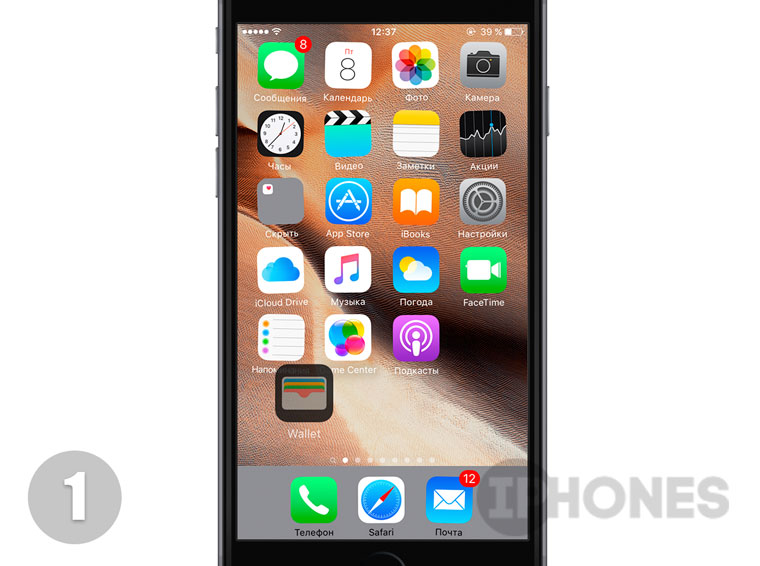





- Prekni ikonën që planifikoni të fshihni dhe mbajeni gishtin derisa të kaloni në të Modaliteti i modifikimit(ikona që dridhen).
- Pa e ngritur gishtin, tërhiqeni ikonën te ndonjë tjetër, duke krijuar kështu një dosje të re. Lëshojeni gishtin ndërsa brenda dosjes.
- Prekni përsëri aplikacionin që dëshironi të fshihni dhe tërhiqeni atë në faqen e zbrazët ngjitur brenda dosjes. Lëshojeni gishtin.
- Prekni përsëri ikonën dhe për një pjesë të sekondës tërhiqeni në pjesën e djathtë të dosjes, duke shkuar përtej kufijve të saj.
- Pastaj, pa lëshuar gishtin, zhvendoseni menjëherë ikonën në qendër të dosjes dhe shtypni Çelësi i shtëpisë... Aplikacioni do të zhduket pa lënë gjurmë, duke rrëshqitur në këndin e sipërm të majtë. Kujdes: kur shtypni tastin Home, mos e lëshoni gishtin duke e mbajtur aplikacionin në qendër të dosjes.
Për duke fshirë aplikacioni i fshehur, thjesht shkoni te Cilësimet - Të përgjithshme - Hapësira ruajtëse dhe iCloud - Menaxho(në kategorinë Storage) dhe, pasi të keni hapur aplikacionin e kërkuar, klikoni mbi Fshi një program.

Shënim: Përdorni kërkimin Spotlight (rrëshqitni lart e poshtë nga qendra e ekranit të Springboard) për të nisur aplikacionet e fshehura. Për të kthyer gjithçka në vendin e vet dhe për të parë përsëri aplikacionet "të munguara", mjafton rindizni pajisjen iOS.
Disa patate të skuqura të tjera mbi këtë temë:

Zakonisht, për të krijuar një dosje të fshehur ose për të fshehur aplikacionet në ekranin fillestar të iPhone dhe iPad, duhet të drejtoheni në jailbreak. Fatkeqësisht, për momentin nuk ka mjete për hakimin e veglave në versionin aktual të OS, kështu që përdoruesit po kërkojnë zgjidhje. Kohët e fundit, ekzistonte një mënyrë për të arritur të njëjtin efekt, por pa jailbreak.
Pse dëshironi të shtoni një dosje të fshehur në desktopin e iOS? Për shembull, për të vendosur aplikacione që nuk janë të dëshirueshme për të gjithë ata që marrin iPhone ose iPad në duart e tyre.
Hapi 1. Krijoni një dosje të re ku vendosni aplikacionet që dëshironi të fshihni në iPhone tuaj.
Hapi 2. Hapni Safari dhe kopjoni URL-në e mëposhtme në shiritin e adresave: imgur.com/a/p8K81 dhe hapni sajtin.

Hapi 4. Hapni aplikacionin Photos, gjeni foton e ruajtur dhe vendoseni si imazhin tuaj të sfondit për ekranin bazë.
Hapi 5. Hapni Cilësimet, shkoni te Përgjithshme -> Aksesueshmëria -> Rritni Kontrastin dhe aktivizoni artikullin Ulni transparencën.

Hapi 6. Tani vendosni ikonat në desktop në modalitetin e lëvizjes. Lëvizni të gjitha ekranet deri në të djathtë në mënyrë që të shfaqet një fushë bosh. Merrni një pamje nga ekrani.

Hapi 7. Hapni përsëri Safari dhe kopjoni URL-në: iempty.tooliphone.net në shiritin e adresave.
Hapi 8. Klikoni butonin Krijo ikonat BLANK, më pas Modifiko dhe kliko butonin Zgjidh skedarin. Këtu zgjidhni Media Library dhe zgjidhni pamjen e ekranit që keni marrë në hapin 6. Klikoni butonin Ngarko Foto.

Hapi 9. Lëvizni poshtë dhe në rrjetin e ikonave gri, klikoni në cilindo prej tyre.

Hapi 11. Tani zhvendosni ikonën e krijuar (është e padukshme, e vendosur në ekranin bazë) në dosjen e krijuar në hapin 1.
Hapi 12. Mbetet për të shkuar në këtë dosje dhe për të zhvendosur të gjitha aplikacionet brenda dosjes në faqen e dytë në mënyrë që ikona e dosjes të zhduket nga ekrani kryesor. Për të fshehur emrin e dosjes, ngjitni nga clipboard tekstin me "?" që keni kopjuar në hapin 10.

Në artikullin e sotëm do të mësojmë fsheh aplikacionet dhe vendos dosjen në dosje(tautologjia është e pashmangshme :). Nuk kërkohet jailbreak.
Çdo version i ri i sistemit operativ celular iOS e bën më praktik dhe më të përshtatshëm ndërveprimin e përdoruesit me telefonin inteligjent. Por nëse publikimi përfundimtar do të ishte i përsosur dhe nuk do të përfshinte defekte ose të meta, jeta do të ishte e mërzitshme dhe jo interesante. Të gjithë përdoruesit e platformës iOS ndahen në kategoritë e mëposhtme: ata që janë të kënaqur me grupin standard të funksionalitetit dhe ata që janë të gatshëm të luftojnë drejtësinë deri në fund, duke instaluar të gjitha llojet. Ekziston edhe një kategori tjetër - përdoruesit që kërkojnë gabime dhe vrima për të përmirësuar funksionalitetin e pajisjes. Le t'i diskutojmë këto.
Fshih aplikacionet
Duke përdorur rregullime të palëve të treta në pajisjen tuaj të jailbroken, ju mund të fshehni ikonat e aplikacioneve që dëshironi t'i fshehni nga sytë kureshtarë. Kush kërkon do të gjejë gjithmonë. Pa manipulime të ndërlikuara, por vetëm të armatosur me një reagim të mirë, mund të fshehni çdo ikonë.
- 1. Shkoni në faqen kryesore (të parë). Trampolinë.
2. Plotësoni dritaren e dështimit: në varësi të pajisjes - 20 ose 24 ikona aplikacioni.
3. Aplikacioni që do të fshihni duhet të jetë i vendosur në cilindo një faqe tjetër Trampolinë.
4. Shtypni dhe mbani gishtin në ikonën e aplikacionit (si kur fshini). Pa e ngritur gishtin, tërhiqeni ikonën te Faqja e pare Trampolinë.
5. Pa e lëshuar ikonën, vendoseni atë mbi çdo aplikacion ( Kujdes!- jo një dosje).
6. Vazhdoni të mbani gishtin. Dosja që sapo keni krijuar do të hapet. Mos e lësho ikonën, por nxirre jashtë jashtë sfondit gri të dosjes në zonën e dokut(paneli i poshtëm me celularin, postën dhe shfletuesin).
7. Kur aplikacioni të kthehet nga dosja (ajo që keni vendosur mbi ikonën origjinale), lëshoni gishtin në zonën Dock. Ikona do të zhduket.
Ju mund të gjeni një ikonë vetëm duke kërkuar nga.

Në mënyrë që ikonat e fshehura të rishfaqen në Trampolinë, thjesht rinisni pajisjen. Por vetëm ju e dini për këtë :)
Dosja në dosje
Dosjet e njohura në sistemin operativ celular iOS nuk ishin gjithmonë aty. Deri në iOS 4 Pronarët e iPhone dhe iPod u detyruan të vendosnin dhjetëra ikona në 5-6 faqe të Springboard.
Numri i aplikacioneve në App Store po rritet në mënyrë eksponenciale. Përdoruesit me më shumë se 200 aplikacione në pajisjet e tyre zbulojnë se as dosjet nuk e zgjidhin problemin e rrëmujës dhe vështirësisë në gjetjen e aplikacionit të kërkuar. Si parazgjedhje, iOS nuk ofron bashkëngjitjet dosje më dosje, por gjithçka varet vetëm nga reagimi juaj:
Për të kryer operacionin për të futur një dosje në një dosje, na duhet dy aplikacione dhe një dosje të krijuar më parë.
- 1. Prekni aplikacionin me gisht dhe vazhdoni ta mbani atë (si kur e fshini).
2. Sapo ikona rritet në madhësi dhe mund ta lëvizni, zhvendoseni te një ikonë tjetër aplikacioni.
3. Në momentin kur fillon krijimi i dosjes, lëshoni ikonën lëvizëse dhe prekni me vonesë dosjen e kërkuar... Mos e lësho gishtin.
4. Mund ta zhvendosni dosjen e kapur në dosjen e krijuar rishtazi.
E veçanta e një lëvizjeje të tillë është si vijon: një dosje e vendosur brenda nuk është e dukshme derisa të hapet drejtoria. Duke eksperimentuar me dosje, mund të arrini diçka të tillë.

Ky gabim (ose një veçori e fshehur për të cilën Apple hesht) funksionon në të gjitha versionet e iOS nga 7.0 dhe deri në 8.1.3 .




